Konfigurujte archiváciu e-mailov v programe Outlook
Čím častejšie akceptujete a posielať písmená, tým väčšia korešpondencia je uložená vo vašom počítači. A samozrejme to vedie k tomu, že disk končí. Tiež to môže viesť k tomu, že program Outlook jednoducho prestane prijímať e-maily. V takýchto prípadoch by ste mali sledovať veľkosť vašej poštovej schránky a v prípade potreby odstrániť nepotrebné e-maily.
Ak chcete však uvoľniť miesto, nie je potrebné odstrániť všetky e-maily. Najdôležitejšie možno jednoducho archivovať. Ako to urobiť, budeme diskutovať v tejto príručke.
Aplikácia Outlook poskytuje dve metódy na archiváciu pošty. Prvá je automatická a druhá je manuálna.
Automatické archivovanie e-mailov
Začnime najpohodlnejším spôsobom - je to automatické archivovanie pošty.
Výhodou tejto metódy je, že Outlook sám archivuje listy bez vašej účasti.
Nevýhody spočívajú v tom, že všetky listy budú archivované a potrebné a nebudú potrebné.
Ak chcete nakonfigurovať automatické archivovanie, musíte kliknúť na tlačidlo "Možnosti" v ponuke "Súbor".
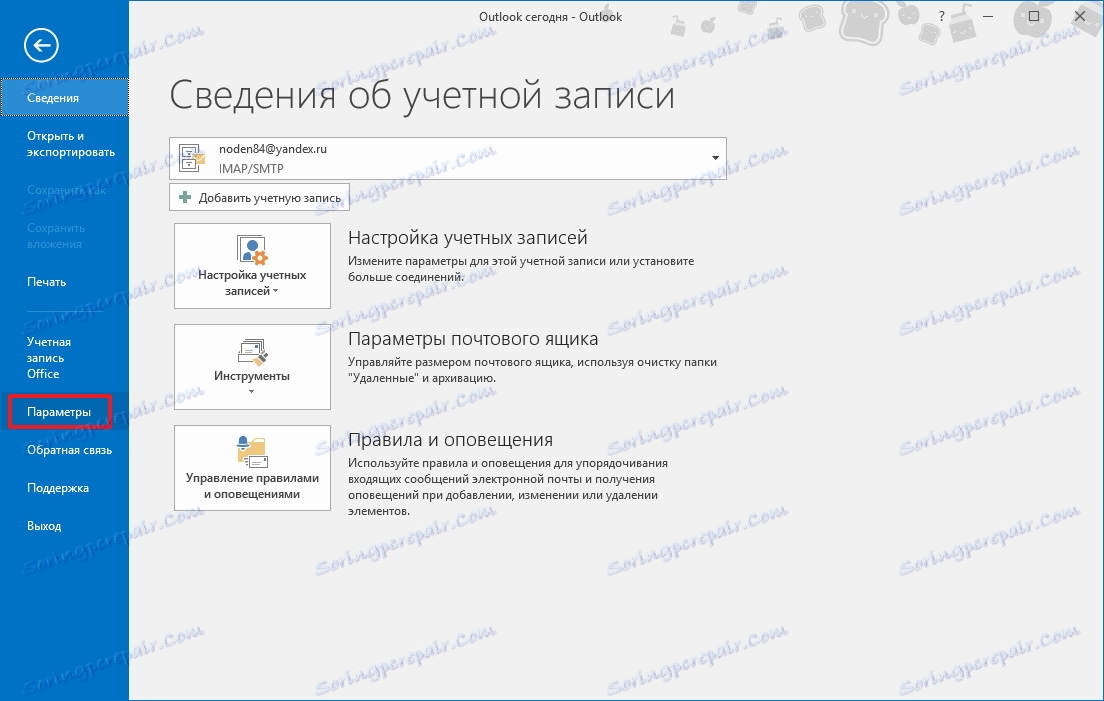
Potom prejdite na kartu "Advanced" a v skupine "AutoArchive" kliknite na tlačidlo "AutoArchive Settings".
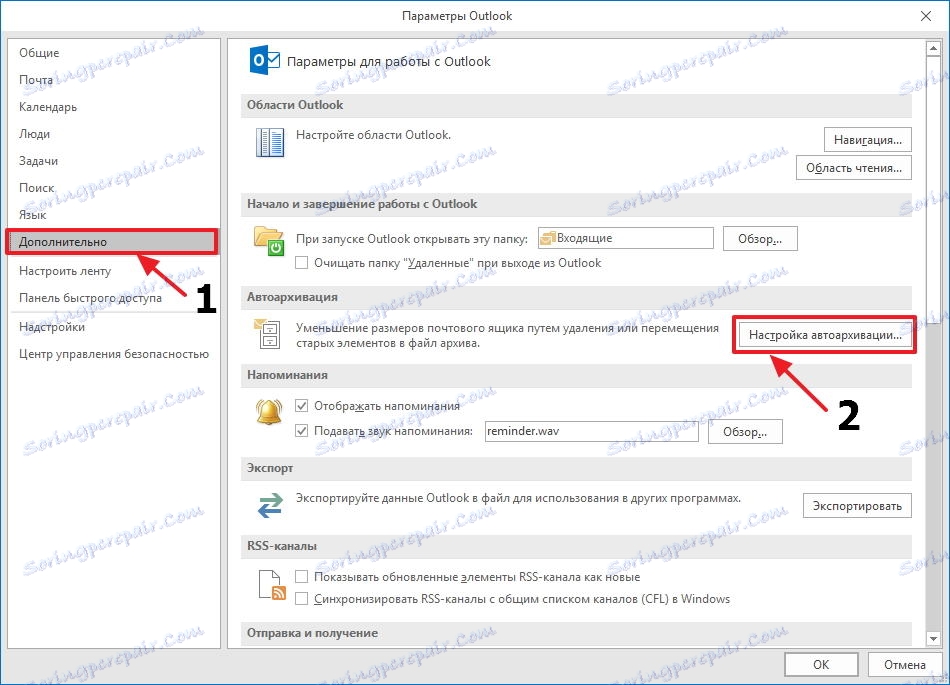
Teraz zostáva nastaviť potrebné nastavenia. Za týmto účelom nastavíme začiarkovacie políčko "AutoArchive every ... days" a tu nastavíme obdobie zálohovania v dňoch.

Ďalej upravíme parametre podľa nášho uváženia. Ak chcete, aby aplikácia Outlook pred spustením zálohy požiadala o potvrdenie, začiarknite políčko "Žiadosť pred automatickým archením", ak nie je potrebné, zrušte začiarknutie políčka a program vykoná všetko sami.
Nižšie môžete nakonfigurovať automatické vymazanie starých písmen, kde môžete tiež nastaviť maximálny vek správy. A tiež určiť, čo robiť so starými písmenami - presunúť ich do samostatného priečinka alebo jednoducho ich odstrániť.
Po vykonaní potrebných nastavení môžete kliknúť na tlačidlo "Použiť nastavenia do všetkých priečinkov".
Ak chcete vybrať priečinky, ktoré chcete archivovať sami, v tomto prípade musíte prejsť do vlastností každej zložky a nakonfigurovať tam automatický archív.
Nakoniec stlačíme tlačidlo "OK" a potvrdíme vykonané nastavenia.
Ak chcete zrušiť automatické archivovanie, stačí zrušiť začiarknutie políčka "AutoArchive every ... days".
Ručná archivácia e-mailov
Teraz poďme analyzovať ručnú metódu archivovania.
Táto metóda je pomerne jednoduchá a od používateľov nevyžaduje žiadne ďalšie nastavenia.

Ak chcete poslať list do archívu, je potrebné ho vybrať v zozname písmen a kliknúť na tlačidlo "Archivovať". Ak chcete archivovať skupinu písmen, stačí vybrať požadované písmená a potom stlačiť rovnaké tlačidlo.
Táto metóda má aj svoje výhody a nevýhody.
Výhody sú, že si sám vyberiete, ktoré listy vyžadujú archiváciu. No, mínus je ručné vykonanie archivovania.
Preto e-mailový klient programu Outlook poskytuje svojim používateľom niekoľko možností na vytvorenie archívu e-mailov. Pre väčšiu spoľahlivosť môžete použiť oboje. To znamená, že začnete konfigurovať automatickú archiváciu a potom podľa potreby posielať listy do samotného archívu a odstrániť ďalšie.
